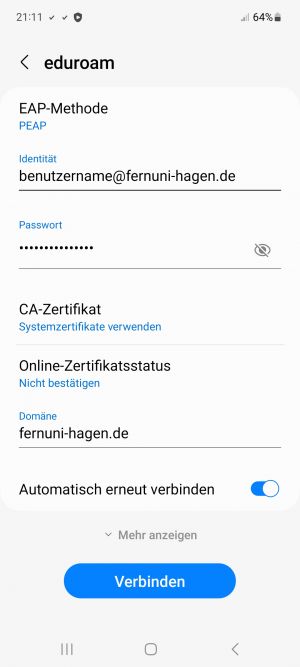Eduroam mit Android Geraeten: Unterschied zwischen den Versionen
Erscheinungsbild
Keine Bearbeitungszusammenfassung |
Keine Bearbeitungszusammenfassung |
||
| Zeile 17: | Zeile 17: | ||
* Automatisch erneut verbinden: aktiv | * Automatisch erneut verbinden: aktiv | ||
Abschließend wählen Sie "Verbinden" aus und die Verbindung zu eduroam Netzwerk sollte erfolgreich hergestellt sein. | |||
Darstellung der Einstellungen: | |||
[[Datei:Eduroam Android 13.jpg|mini|links]] | [[Datei:Eduroam Android 13.jpg|mini|links]] | ||
Version vom 16. Februar 2023, 09:13 Uhr
Bitte haben Sie Verständnis dafür, dass wir bei der Vielzahl von Android-Geräten und Softwareversionen keinen offiziellen Support liefern können. Die folgenden Informationen sind deswegen auch eher allgemein formuliert.
Einrichtung eduroam unter Android 13
Im Sendebereich des eduroam-Netzwerkes (also an einer entsprechenden Uni) richtet man die Verbindung folgendermaßen ein:
- Wählen Sie die „Einstellungen“ für "WLAN".
- Aktivieren Sie "WLAN"
- Aus der Liste der "verfügbaren Netzwerke" wählen Sie das Netzwerk "eduroam" aus.
Bei den Verbindungsdefinitionen nehmen Sie folgende Einstellungen vor:
- EAP-Methode: PEAP
- Identität: benutzername@fernuni-hagen.de
- Passwort: Ihr Domänenkennwort
- CA-Zertifikat: Systemzertifikate verwenden
- Online-Zertifikatsstatus: Nicht bestätigen
- Domäne: fernuni-hagen.de
- Automatisch erneut verbinden: aktiv
Abschließend wählen Sie "Verbinden" aus und die Verbindung zu eduroam Netzwerk sollte erfolgreich hergestellt sein.
Darstellung der Einstellungen: